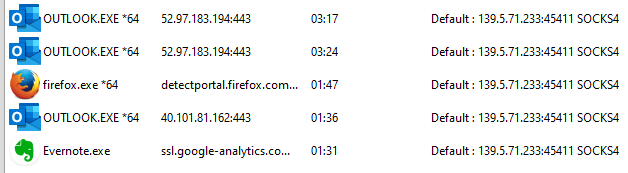Не знаю зачем, но уже не в первый раз вижу вопросы как запустить одно или несколько приложений под разными IP-адресами. Если вы тоже ищете ответ на этот вопрос, то он в этом посте.
Proxifier для Windows и macOS позволяет запустить приложения с использованием определённого прокси-сервера.
Именно с помощью этой утилиты мы и будем решать нашу задачу. Скачайте Proxifier и запустите его.
Теперь в приложение нужно добавить список прокси-серверов, через которые вы планируете работать. Если список есть, всё круто. Если списка нет, его можно легко нагуглить в сети. К примеру, вот один такой. Либо купить свой прокси тут.
Чтобы добавить прокси, нажмите пункт Profile в меню и выберите Proxy Servers.
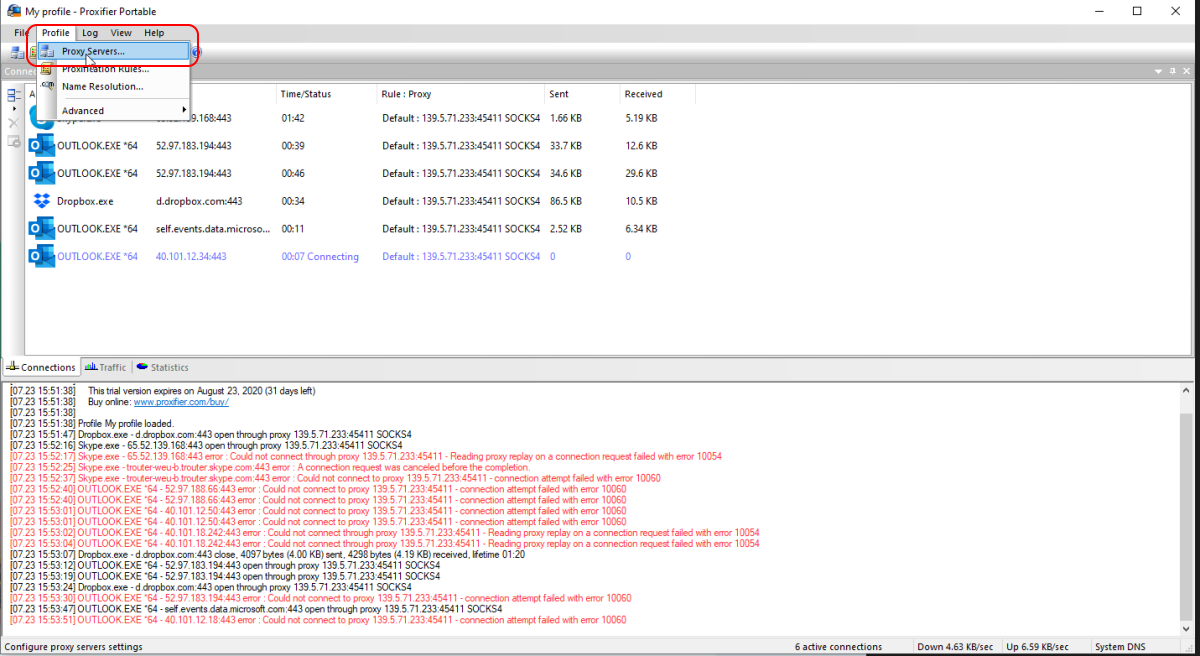
В открывшемся окне нажмите кнопку Add и заполните данные проксика.
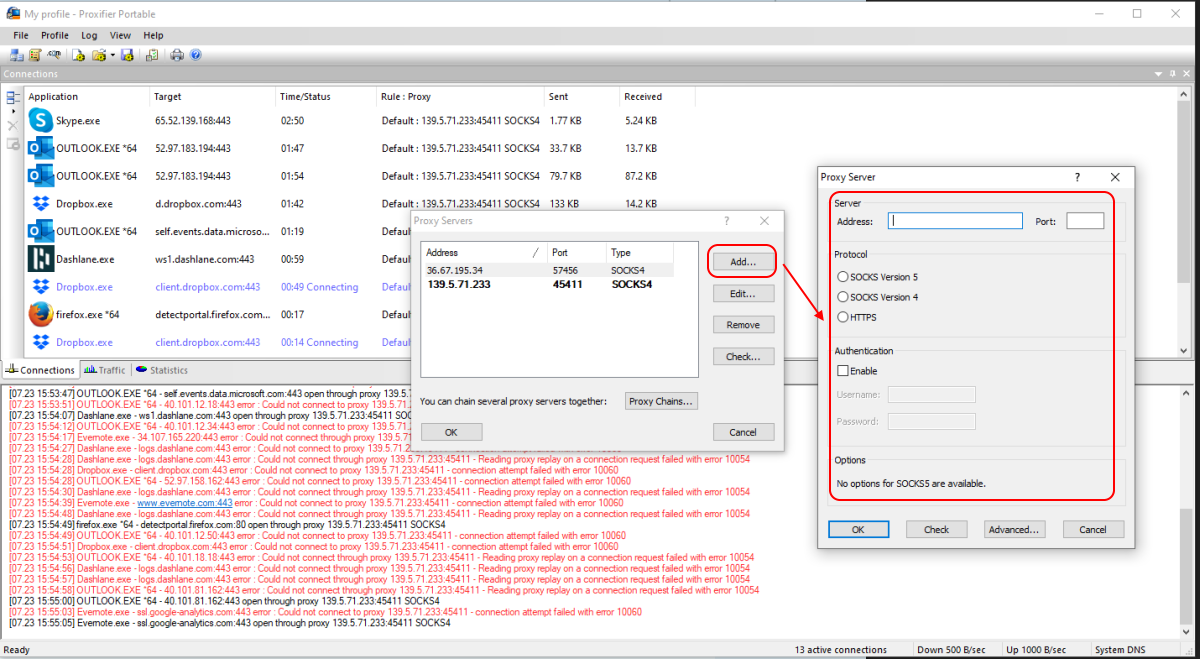
Теперь нужно нажать на иконку Proxification Rules чтобы создать правила для приложений.
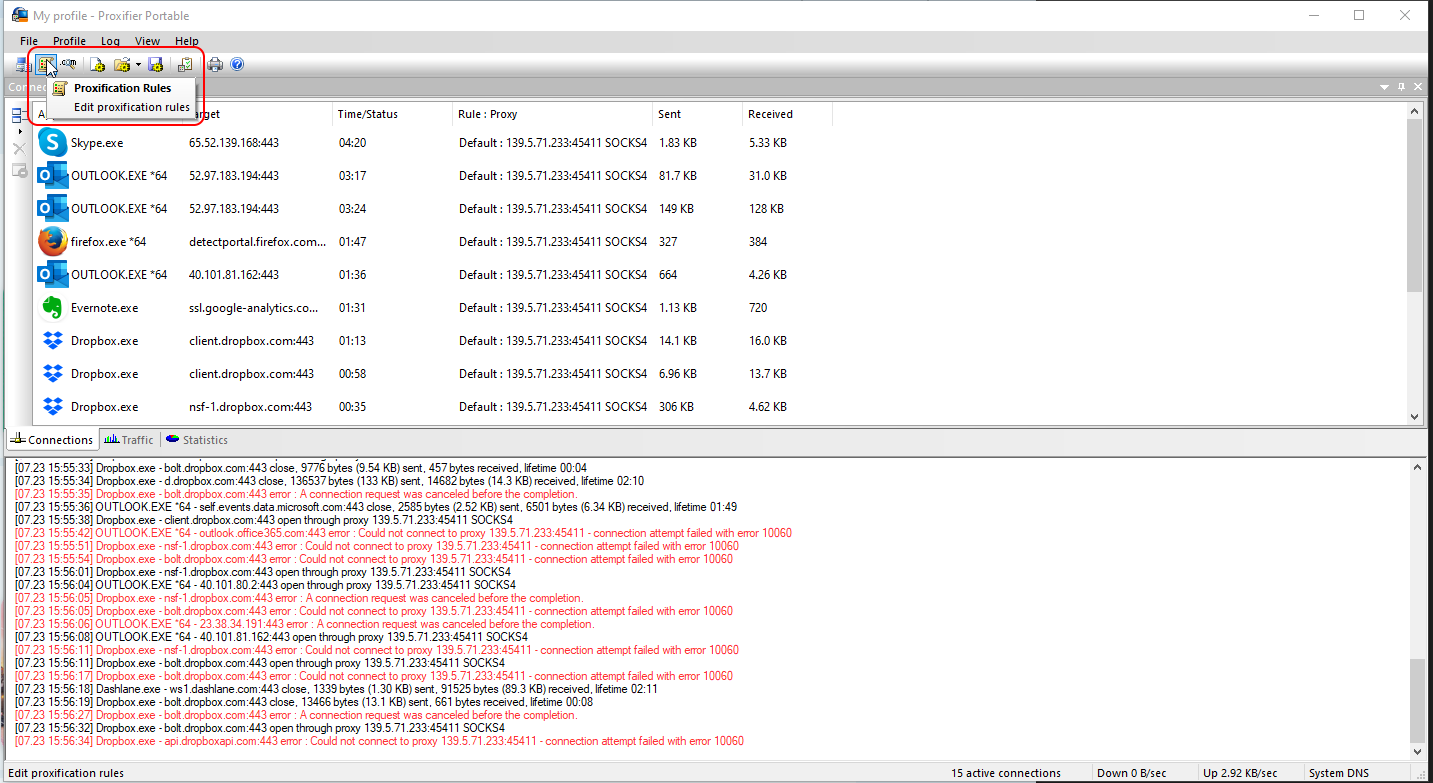
В этом разделе нужно нажать кнопку Add и создать правило. В правиле можно указать приложения, для которых оно будет активно, и указать через какой прокси сервер пускать эти приложения.
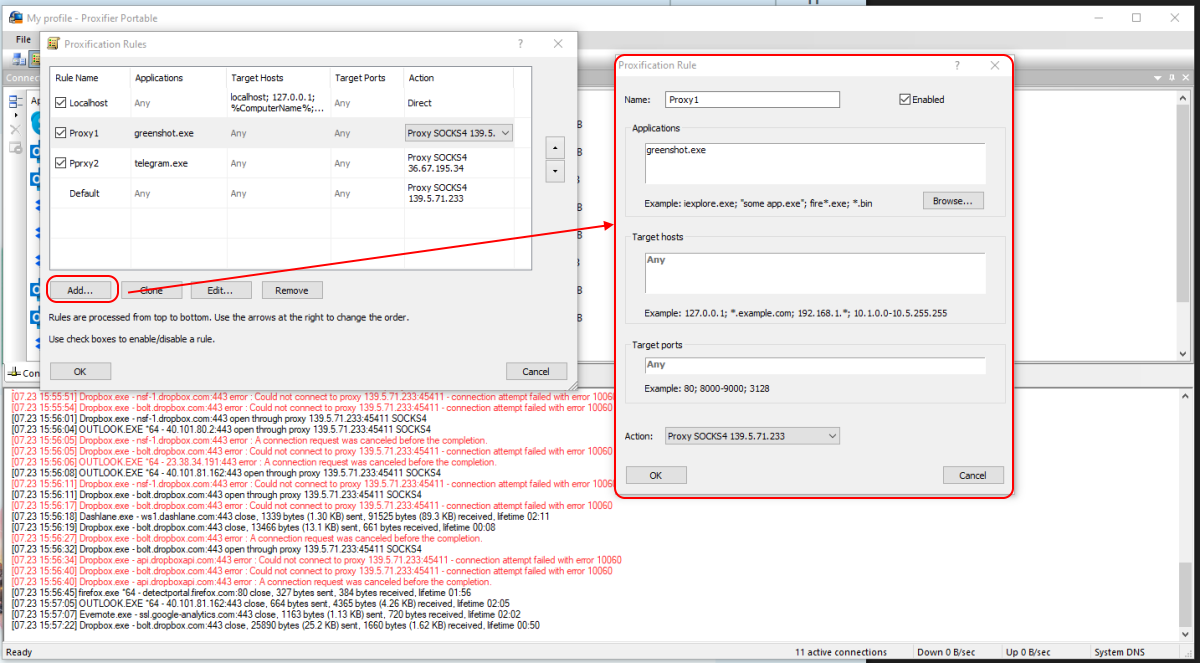
Для каждого приложения нужно указать свой прокси сервер, а для остальных настроить использование подключения по умолчанию.
После этого нужные приложения будут выходить в интернет через указанные прокси, а остальные будут подключаться как обычно.